Como apagar pasta de usuário antigo no Windows 10
Como apagar pasta de usuário antigo no Windows 10? Resolveu excluir um usuário do Windows 10 e simplesmente a pasta permanece dentro de “Usuários” ocupando espaço no HD? Neste post explicaremos como apagar a pasta de usuário que não apagou quando usuário foi excluído e que você não consegue excluir pelo Explorador de Arquivos.
Apagar pasta de usuário antigo no Windows 10
Esta dica não apaga um usuário do Windows 10! Ela apaga todo conteúdo do usuário em questão, que não foi possível apagar pelo Explorador de Arquivos. Caso esta conta não tenha sido apagada anteriormente, ela será resetada.
Para prosseguir com o processo, sua conta do Windows tem que ser de administrador.
Abra o Executar do Windows apertando no teclado Win + R.
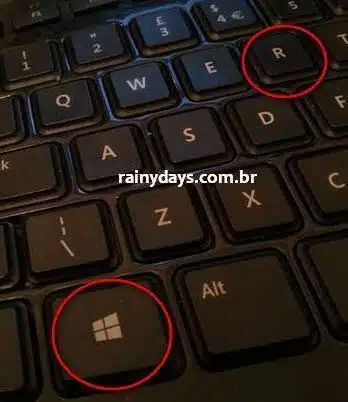
Digite o especificado abaixo e clique em “Ok” ou aperte Enter no teclado.
SystemPropertiesAdvanced
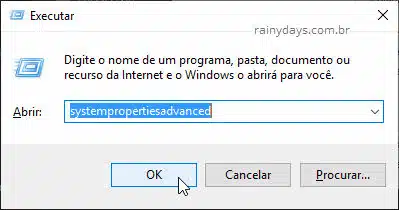
Dentro das Propriedades do Sistema clique em “Configurações” no campo “Perfis de Usuário”.
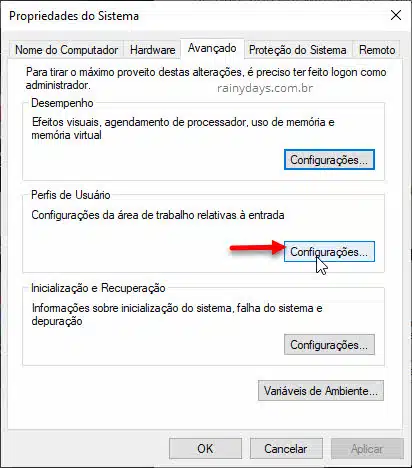
Dento de “Perfis armazenados neste computador” clique em cima do perfil que quer apagar os dados para selecioná-lo, vai ficar em azul. Depois clique em “Excluir”. No meu caso está aparecendo como “Conta desconhecida” pois a conta do Windows deste usuário já foi apagada, mas os dados não tinham apagado na exclusão.
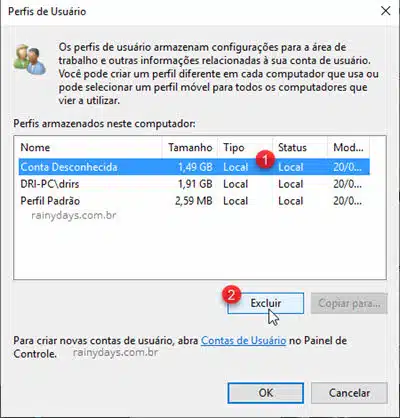
Ele vai perguntar se tem certeza que quer excluir perfil do usuário “Nomedousuário”, clique em “Sim”.
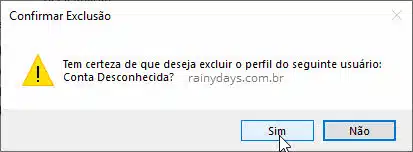
Pronto, agora os dados deste usuário foram apagados e não vão mais ocupar o HD.
Verificando se a pasta do usuário foi apagada
Aproveite para verificar se a pasta do usuário foi mesmo apagada. Se não foi, agora você irá conseguir apagá-la, pois estará vazia.
Abra o Explorador de Arquivos e entre em:
C:\Users
É só selecionar a pasta que quer apagar e apertar no teclado Shift + Del ou clicar com botão direito do mouse e selecionar “Excluir”.
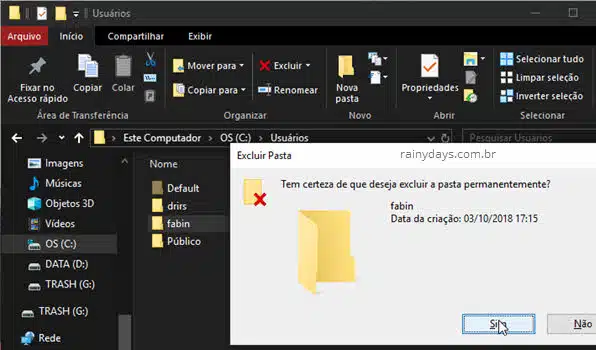
A pasta será excluída.
